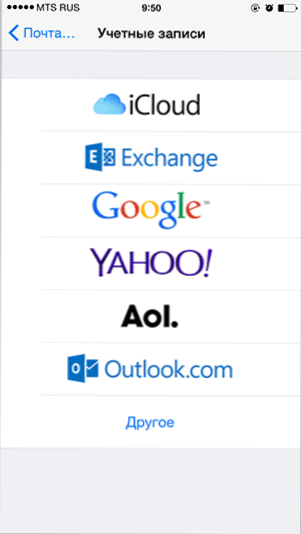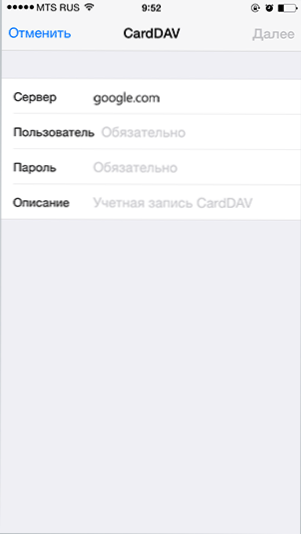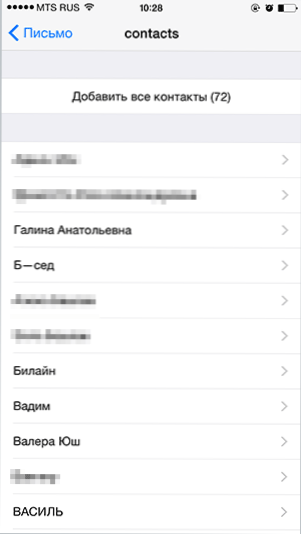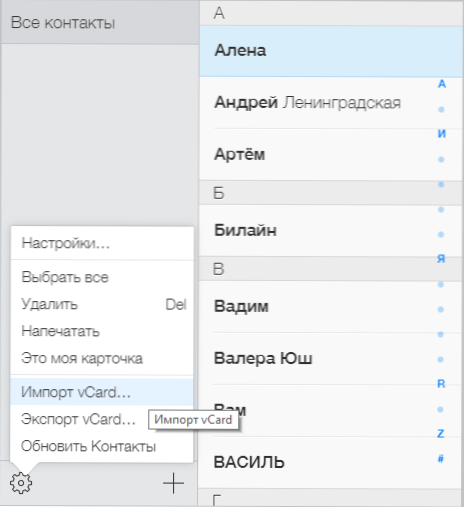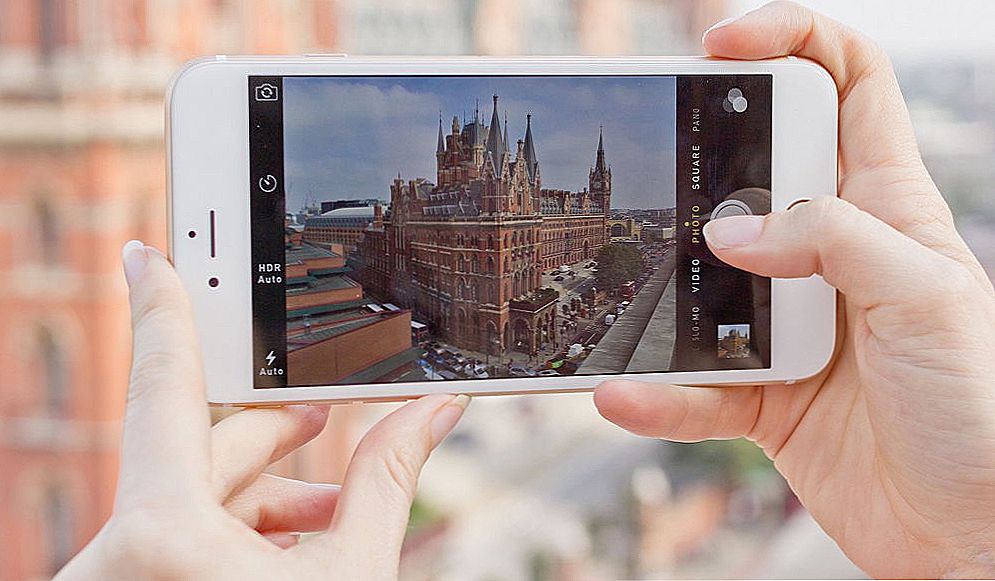Був придбаний телефон Apple і потрібно перенести контакти з андроїда на айфон? - зробити це просто і для цього існує кілька способів, які я і опишу в цій інструкції. І, до речі, для цього не варто використовувати будь-які сторонні програми (хоча таких вистачає), тому як все, що може знадобитися у вас вже є. (Якщо вам потрібно перенести контакти в зворотному напрямку: Перенесення контактів з iPhone на Android)
Був придбаний телефон Apple і потрібно перенести контакти з андроїда на айфон? - зробити це просто і для цього існує кілька способів, які я і опишу в цій інструкції. І, до речі, для цього не варто використовувати будь-які сторонні програми (хоча таких вистачає), тому як все, що може знадобитися у вас вже є. (Якщо вам потрібно перенести контакти в зворотному напрямку: Перенесення контактів з iPhone на Android)
Перенесення контактів Android на iPhone можливий як онлайн, якщо контакти синхронізовані з Google, так і без використання Інтернету, а майже прямо: з телефону - на телефон (майже - тому що в проміжку нам буде потрібно задіяти комп'ютер). Також ви можете імпортувати контакти з SIM карти на айфон, про це теж напишу.
Додаток Move to iOS для перенесення даних з Android на iPhone
У другій половині 2015 року, компанія Apple випустила додаток Move to iOS для Android смартфонів і планшетів, призначене для переходу на iPhone або iPad. За допомогою цього додатка, після покупки пристрою від Apple, ви можете відносно легко перенести всі свої дані, включаючи контакти, на нього.
Однак, з великою ймовірністю вам доведеться переносити контакти на iPhone все-таки вручну, одним із способів, описаних нижче.Справа в тому, що додаток дозволяє скопіювати дані тільки на новий iPhone або iPad, тобто при його активації, а якщо ваш вже активований, то для використання даного способу ви змушені будете скинути його з втратою всіх даних (саме тому, думаю, рейтинг додатка в Play Market трохи вище 2-х балів).

Детально про те, як саме перенести контакти, календарі, фото і іншу інформацію з Android на iPhone і iPad в цьому додатку, ви можете прочитати в офіційному керівництві Apple: https://support.apple.com/ru-ru/HT201196
Синхронізація контактів Google з iPhone
Перший спосіб для тих, у кого контакти Android синхронізовані з Google - в цьому випадку все, що нам потрібно, щоб перенести їх - це пам'ятати логін і пароль від свого облікового запису, які потрібно ввести в настройках iPhone.
Для того, щоб перенести контакти, зайдіть в настройки iPhone, виберіть пункт "Пошта, адреси, календарі", потім - "Додати обліковий запис".

Подальші дії можуть відрізнятися (прочитайте опис і виберіть, що саме вам більше підходить):
- Ви можете просто додати свій аккаунт Google, вибравши відповідний пункт. Після додавання ви можете вибрати, що саме синхронізувати: Пошта, Контакти, Календарі, Нотатки.За замовчуванням синхронізується весь цей набір.
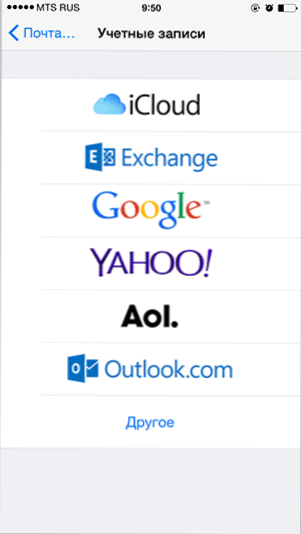
- Якщо вам потрібно перенести тільки контакти, то натисніть "Інше", а потім виберіть "Рахунок CardDAV" і заповніть її наступними параметрами: сервер - google.com, логін і пароль, в поле "Опис" можна написати щось на ваш розсуд , наприклад, "Контакти Android". Збережіть запис і ваші контакти будуть синхронізуватися.
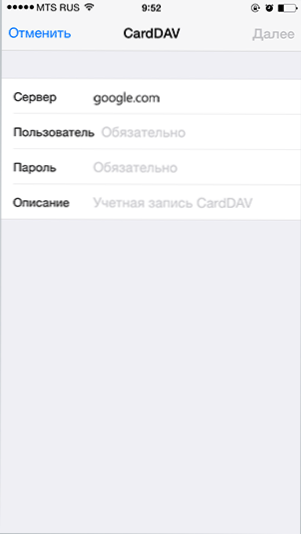
Увага: якщо в акаунті Google у вас включена двухфакторная аутентифікація (приходить смс при вході з нового комп'ютера), то вам необхідно перед виконанням зазначених пунктів (і в першому і в другому випадку), створити спеціальний пароль для програми і використовувати саме цей пароль при введенні. (Про те, що таке спеціальний пароль для програми і як його створити: https://support.google.com/accounts/answer/185833?hl=ru)
Як скопіювати контакти з телефону Android на iPhone без синхронізації
Якщо ви зайдете в програму «Контакти» на андроїд, натиснете кнопку меню, виберіть пункт "Імпорт / експорт", а потім - "Експорт на накопичувач", то у вас на телефоні буде збережений файл vCard з розширенням .vcf, що містить всі ваші контакти Android і прекрасно сприймається iPhone і програмами Apple.

А далі з цим файлом можна поступити одним із таких способів:
- Надіслати файл контактів по електронній пошті у вкладенні з Android на Вашу електронну адресу iCloud, який ви реєстрували при активації iPhone. Отримавши листа в додаток Mail на айфоне, ви можете відразу імпортувати контакти, натиснувши по файлу вкладення.
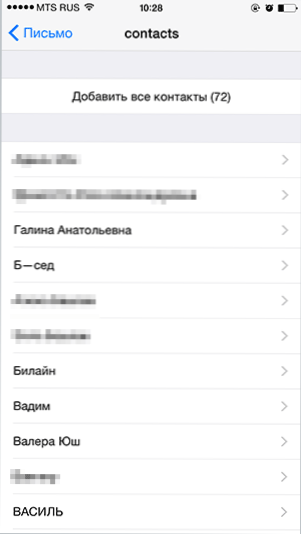
- Надіслати прямо з телефону Android по Bluetooth на ваш iPhone.
- Скопіювати файл на комп'ютер, а потім перетягнути його на відкритий iTunes (синхронізований з вашим iPhone). Див. Також: Як перенести контакти Андроїд на комп'ютер (там описані додаткові способи отримати файл з контактами, в тому числі онлайн).
- Якщо у вас комп'ютер c Mac OS X, ви можете також перетягнути файл з контактами на додаток "Контакти" і, якщо у вас включена синхронізація iCloud, вони з'являться і на iPhone.
- Також, якщо у вас включена синхронізація з iCloud, ви можете на будь-якому комп'ютері або прямо з Android зайти в браузері на сайт iCloud.com, вибрати там пункт "Контакти", після чого, натиснувши на кнопку налаштувань (зліва внизу) вибрати пункт "Імпорт vCard "та вказати шлях до файлу .vcf.
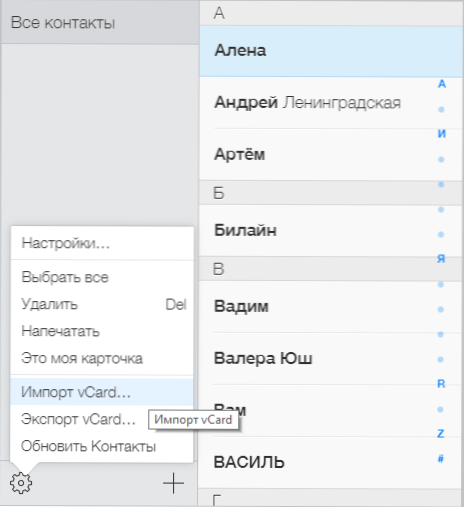
Думаю, перераховані способи не є всіма можливими, так як контакти в форматі .vcf досить-таки універсальні і можуть відкриватися практично будь-якими програмами для роботи з таким типом даних.
Як перенести контакти сім-карти
Не знаю, чи варто виділяти перенесення контактів з сім-карти в окремий пункт, але питання з цього приводу виникають часто.

Отже, для перенесення контактів з цим карти на iPhone вам потрібно просто зайти в "Налаштування" - "Пошта, адреси, календарі" і нижче підрозділу "Контакти" натиснути кнопку "Імпортувати контакти SIM". У лічені секунди контакти сім-карти будуть збережені на вашому телефоні.
додаткова інформація
Існує також безліч програм для Windows і Mac, що дозволяють переносити контакти та іншу інформацію між Android і iPhone, проте, на мій погляд, як я вже писав на початку, вони не потрібні, адже все те ж саме легко можна зробити вручну. Проте, наведу пару таких програм: раптом, у вас інший погляд на доцільність їх використання:
- Wondershare Mobile Transfer
- CopyTrans
Насправді, вказане ПО призначене не стільки для копіювання контактів між телефонами на різних платформах, скільки для синхронізації медіа-файлів, фото та інших даних, а й для контактів цілком підходить.